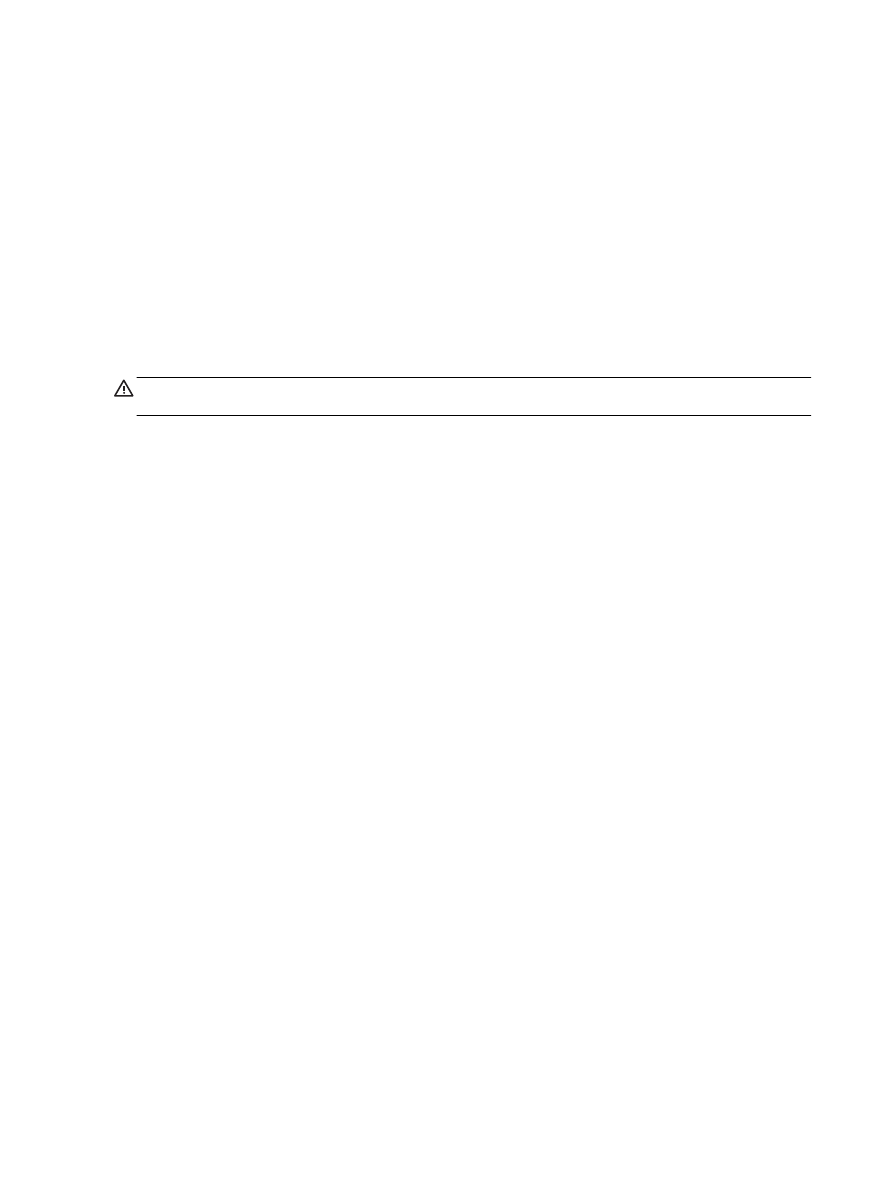
HP 무선 다이렉트 사용
HP 무선 다이렉트를 사용하여 컴퓨터, 스마트폰, 태블릿 또는 기타 무선 지원 장치에서 기존 무선 네트워크
에 연결하지 않고 무선으로 인쇄할 수 있습니다
.
HP 무선 다이렉트 사용 시 지침
●
컴퓨터 또는 모바일 장치에 필요한 소프트웨어가 있는지 확인하십시오
.
컴퓨터를 사용하는 경우
, 프린터와 함께 제공된 프린터 소프트웨어가 설치되었는지 확인하십시오.
●
컴퓨터에
HP 프린터 소프트웨어를 설치하지 않았으면 먼저 HP 무선 다이렉트에 연결한 후, 프린터 소
프트웨어를 설치합니다
. 프린터 소프트웨어가 연결 유형을 묻는 메시지를 표시하면 무선을 선택합니
다
.
72 8 장 네트워크 설정
KOWW
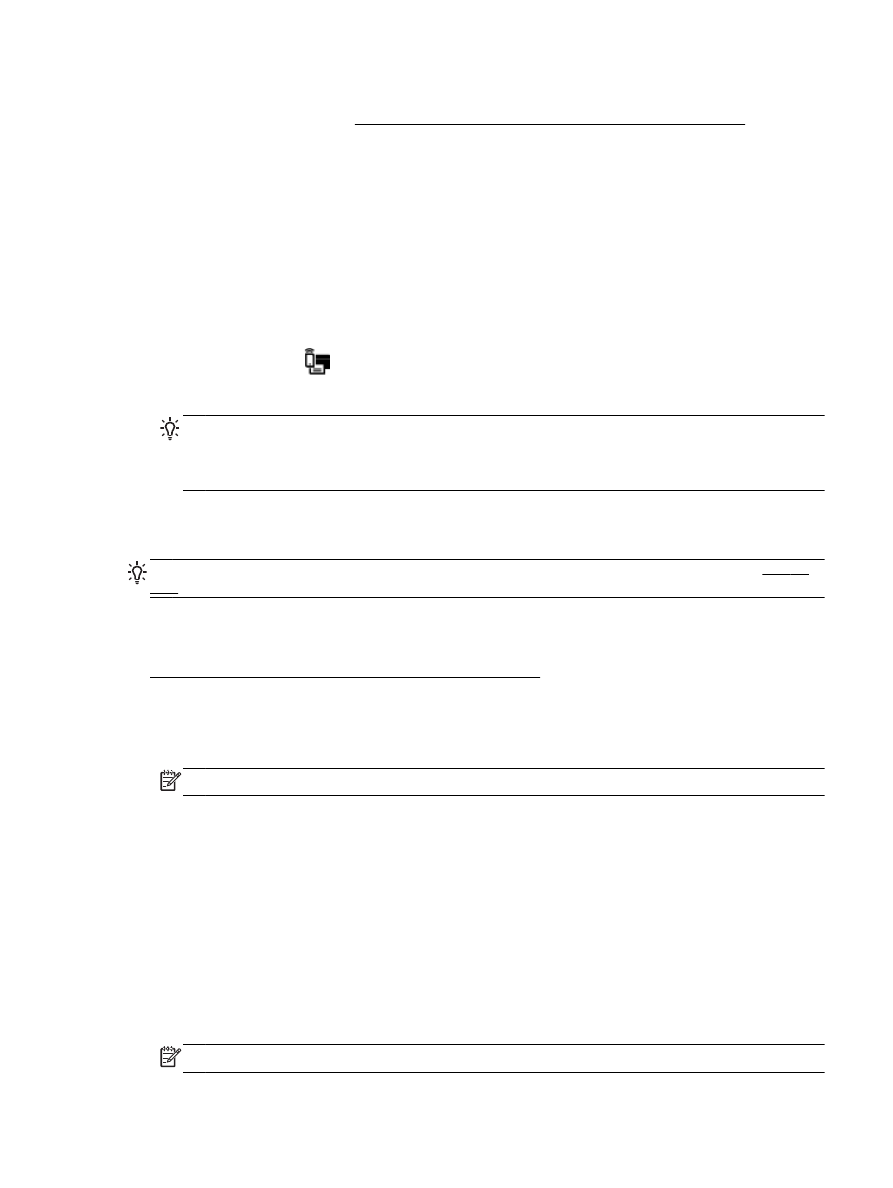
●
모바일 장치를 사용하는 경우
, 호환 가능한 인쇄 응용 프로그램이 설치되었는지 확인하십시오. 모바일
인쇄에 대한 자세한 내용은
www.hp.com/global/us/en/eprint/mobile_printing_apps.html 을 참조하십
시오
.
●
HP 무선 다이렉트가 프린터에서 켜져 있는지 확인하고, 보안을 사용할 수 있는지 확인합니다.
●
최대
5 대의 컴퓨터와 모바일 장치가 같은 HP 무선 다이렉트 연결을 사용할 수 있습니다.
●
HP 무선 다이렉트는 프린터가 USB 케이블을 사용하는 컴퓨터나 무선 연결을 사용하는 네트워크에 연
결되어 있을 때도 사용할 수 있습니다
.
●
HP 무선 다이렉트는 컴퓨터, 모바일 장치 또는 프린터를 인터넷에 연결하는 용도로는 사용할 수 없습
니다
.
HP 무선 다이렉트를 켜려면
1.
프린터 제어판에서
(HP 무선 다이렉트)를 누릅니다.
2.
HP 무선 다이렉트에 대해 켜기을 누릅니다.
힌트:
HP 무선 다이렉트를 더 높은 보안 상태에서 사용하기를 원하고 컴퓨터 또는 모바일 장치가
WPA2 암호화를 지원하는 경우, 보안을 눌러 보안을 활성화 또는 비활성화합니다. 보안이 켜져 있는 상
태에서는 암호를 사용하는 사용자만 무선으로 프린터에 연결할 수 있습니다
. 보안을 켜면 프린터의 무
선 범위 내에서 무선 장치가 있는 모든 사용자가 프린터에 연결할 수 있습니다
.
3.
HP 무선 다이렉트 이름을 눌러 HP 무선 다이렉트 이름을 표시합니다.
4.
보안을 활성화한 경우
, 보안 암호를 눌러 HP 무선 다이렉트 암호를 표시합니다.
힌트: 또한
, EWS 에서 HP 무선 다이렉트를 켤 수도 있습니다. EWS 사용에 대한 자세한 내용은 내장 웹
서버를 참조하십시오
.
무선 지원 모바일 장치에서 인쇄하려면
모바일 장치에서 호환 가능한 인쇄 응용 프로그램을 설치했는지 확인하십시오
. 자세한 정보는
www.hp.com/global/us/en/eprint/mobile_printing_apps.html 에서 확인할 수 있습니다
1.
프린터에서
HP 무선 다이렉트를 켰는지 확인합니다.
2.
모바일 장치의
Wi-Fi 연결을 켜십시오. 자세한 내용은 모바일 장치와 함께 제공된 설명서를 참조하십시
오
.
참고: 모바일 장치에서
Wi-Fi 를 지원하지 않으면 HP 무선 다이렉트를 사용할 수 없습니다.
3.
모바일 장치에서 새 네트워크를 연결합니다
. 프로세스를 정상적으로 사용하여 새 무선 네트워크 또는
핫스팟을 연결합니다
. HP-인쇄-**-오피스젯 프로 XXXX 와 같이 표시된 무선 네트워크의 목록에서 HP
무선 다이렉트 이름을 선택합니다
(여기서 **는 프린터를 식별하는 고유 문자이며 XXXX 는 프린터에
있는 프린터 모델임
).
HP 무선 다이렉트가 보안과 함께 켜져 있는 경우, 메시지가 나타나면 암호를 입력합니다.
4.
문서를 인쇄합니다
.
무선 지원 컴퓨터에서 인쇄하려면
(Windows)
1.
프린터에서
HP 무선 다이렉트를 켰는지 확인합니다.
2.
컴퓨터에서
Wi-Fi 연결을 켭니다. 자세한 내용은 컴퓨터와 함께 제공된 설명서를 참조하십시오.
참고: 컴퓨터에서
Wi-Fi 를 지원하지 않으면 HP 무선 다이렉트를 사용할 수 없습니다.
KOWW
HP 무선 다이렉트 사용 73
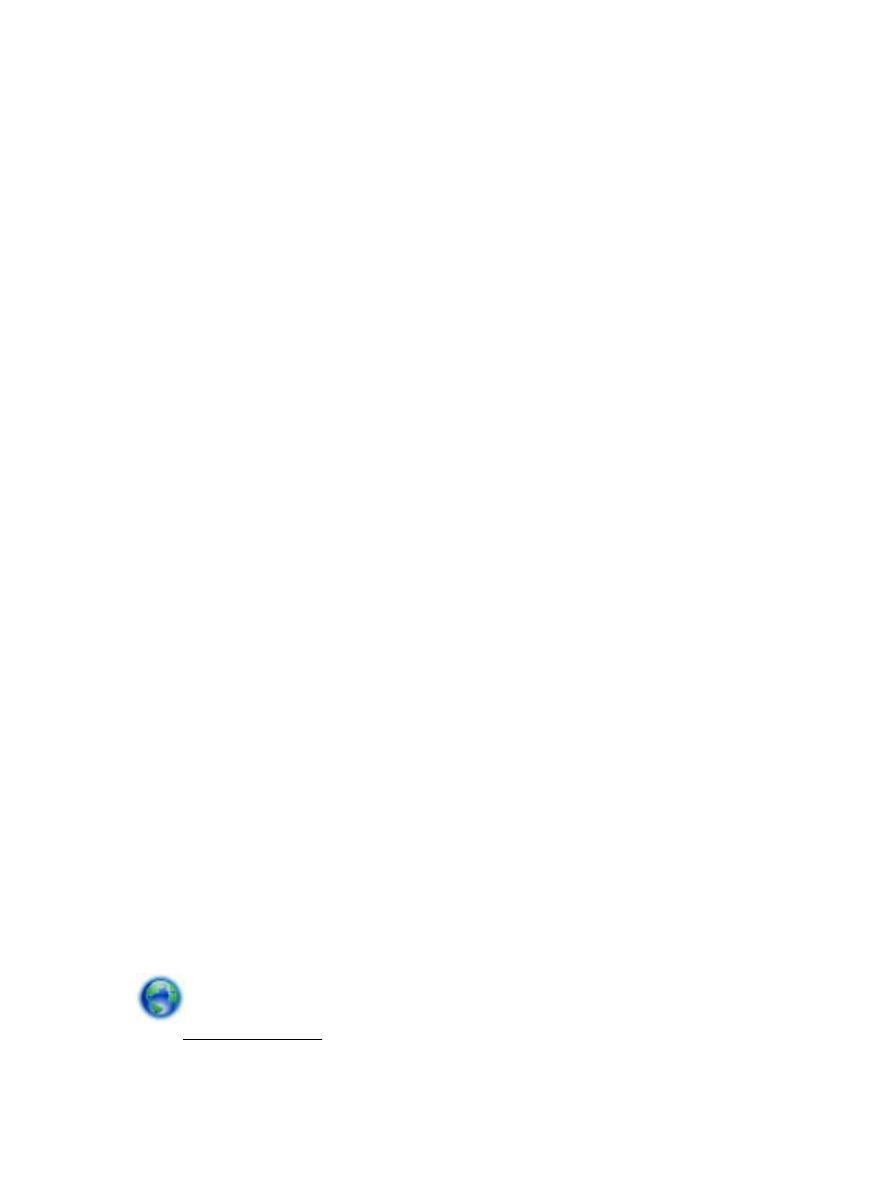
3.
컴퓨터에서 새 네트워크를 연결합니다
. 프로세스를 정상적으로 사용하여 새 무선 네트워크 또는 핫스
팟을 연결합니다
. HP-인쇄-**-오피스젯 프로 XXXX 와 같이 표시된 무선 네트워크의 목록에서 HP 무
선 다이렉트 이름을 선택합니다
(여기서 **는 프린터를 식별하는 고유 문자이며 XXXX 는 프린터에 있
는 프린터 모델임
).
HP 무선 다이렉트가 보안과 함께 켜져 있는 경우, 메시지가 나타나면 암호를 입력합니다.
4.
프린터를 설치하고 무선 네트워크로 컴퓨터에 연결한 경우
5 단계로 이동하십시오. 프린터를 설치하고
USB 케이블로 컴퓨터에 연결한 경우, 아래 단계를 따라 HP HP 무선 다이렉트 연결을 사용하여 HP 프
린터 소프트웨어를 설치합니다
.
a.
사용하는 운영 체제에 따라 다음 중 하나를 참조하십시오
.
●
Windows 8.1: 시작 화면의 좌측 하단 모서리의 아래 화살표를 클릭하고 프린터 이름을 선택
한 후
, 유틸리티를 클릭합니다.
●
Windows 8: 시작 화면에서 화면의 빈 공간을 마우스 오른쪽 버튼으로 클릭하고, 앱 바에서
모든 앱을 클릭하고
, 프린터 이름을 선택한 후, 유틸리티를 클릭합니다.
●
Windows 7, Windows Vista, Windows XP: 컴퓨터 바탕 화면에서 시작을 클릭하고 모든 프
로그램을 선택하고
, HP 를 클릭하고 프린터의 폴더를 클릭합니다.
b.
프린터 설정 및 소프트웨어를 클릭한 후
, 새 프린터 연결을 선택합니다.
c.
연결 옵션 소프트웨어 화면이 나타나면 무선를 선택합니다
.
감지된 프린터의 목록에서
HP 프린터 소프트웨어를 선택합니다.
d.
화면 지침을 따릅니다
.
5.
문서를 인쇄합니다
.
무선 지원 컴퓨터에서 인쇄하려면
(OS X)
1.
프린터에서
HP 무선 다이렉트를 켰는지 확인합니다.
2.
컴퓨터에서
Wi-Fi 를 켭니다.
자세한 내용은
Apple 이 제공한 설명서를 참조하십시오.
3.
Wi-Fi 아이콘을 클릭하고 HP-인쇄-**-오피스젯 프로 XXXX 와 같이 HP 무선 다이렉트 이름을 선택합
니다
(여기서 **는 프린터를 식별하는 고유 문자이며 XXXX 는 프린터에 있는 프린터 모델임).
HP 무선 다이렉트가 보안과 함께 켜져 있는 경우, 메시지가 나타나면 암호를 입력합니다.
4.
프린터를 추가합니다
.
a.
시스템 환경설정을 엽니다
.
b.
운영 체제에 따라 하드웨어 단원에서 인쇄 및 팩스
, 인쇄 및 스캔 또는 프린터 및 스캐너를 클릭합
니다
.
c.
왼쪽의 프린터 목록 아래의
+를 클릭합니다.
d.
발견된 프린터 목록
(“Bonjour”는 프린터 이름 옆 오른쪽에 나타남)에서 프린터를 선택하고 추가를
클릭합니다
.
HP 무선 다이렉트의 온라인 문제 해결을 확인하거나 HP 무선 다이렉트 설정 시 자세한 도움을 받
으려면
여기를 클릭하십시오. 현재 이 웹 사이트에서 일부 언어를 지원하지 않을 수 있습니다.
74 8 장 네트워크 설정
KOWW
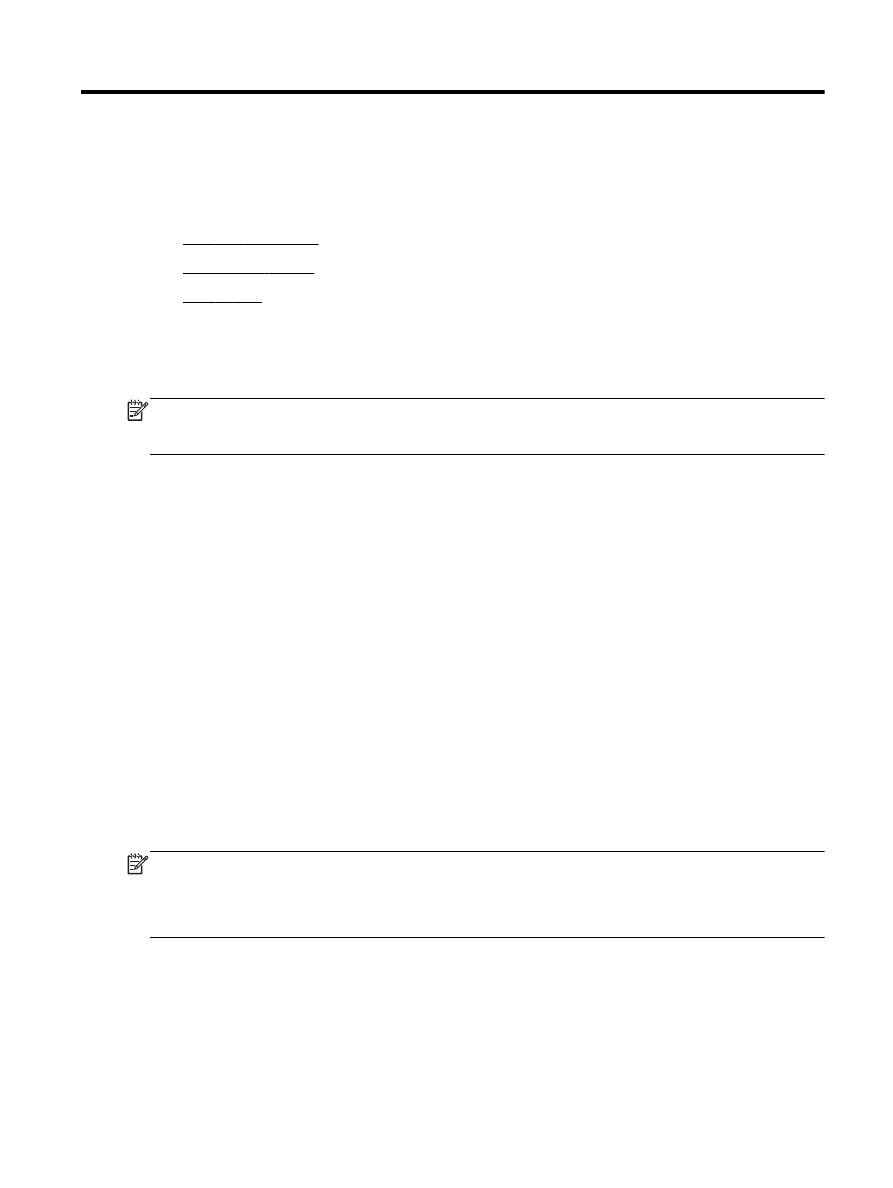
9